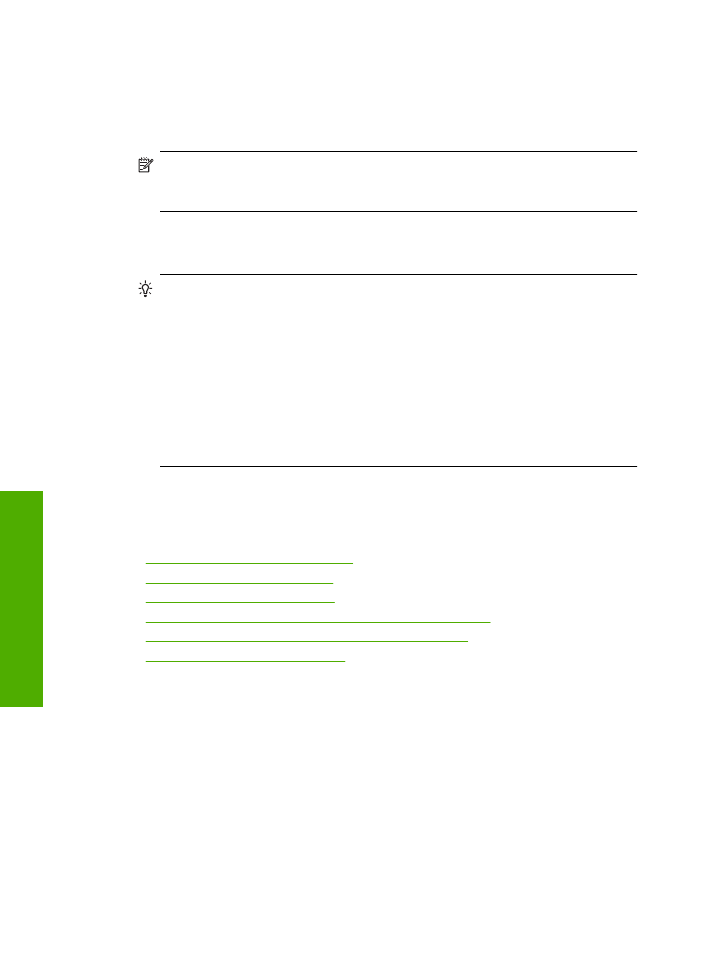
φωτογραφιών
Για
να
εκτυπώσετε
µ
ια
φωτογραφία
σε
φωτογραφικό
χαρτί
1.
Αφαιρέστε
όλο
το
χαρτί
από
το
δίσκο
εισόδου
και
,
στη
συνέχεια
,
τοποθετήστε
το
φωτογραφικό
χαρτί
µ
ε
την
πλευρά
εκτύπωσης
προς
τα
κάτω
.
Κεφάλαιο
2
6
Εκτύπωση
Εκτύ
π
ω
ση
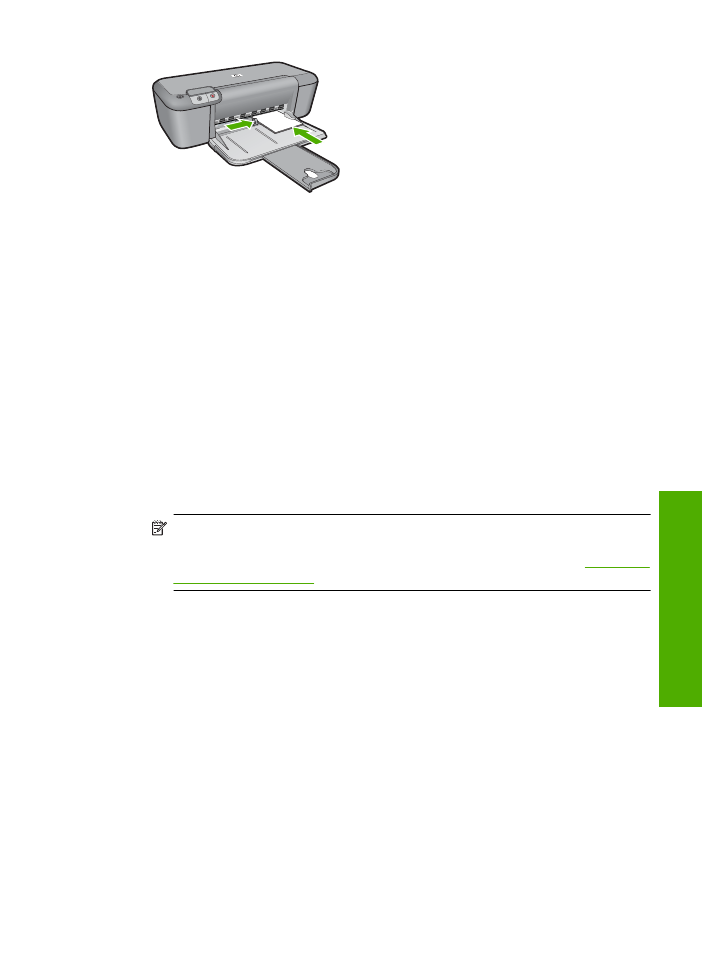
2.
Στο
µ
ενού
Αρχείο
στην
εφαρ
µ
ογή
λογισ
µ
ικού
,
κάντε
κλικ
στην
επιλογή
Εκτύπωση
.
3.
Βεβαιωθείτε
ότι
το
προϊόν
είναι
ο
επιλεγ
µ
ένος
εκτυπωτής
.
4.
Κάντε
κλικ
στο
κου
µ
πί
που
ανοίγει
το
πλαίσιο
διαλόγου
Ιδιότητες
.
Ανάλογα
µ
ε
την
εφαρ
µ
ογή
λογισ
µ
ικού
που
χρησι
µ
οποιείτε
,
το
συγκεκρι
µ
ένο
κου
µ
πί
µ
πορεί
να
ονο
µ
άζεται
Ιδιότητες
,
Επιλογές
,
Ρύθ
µ
ιση
εκτυπωτή
,
Εκτυπωτής
ή
Προτι
µ
ήσεις
.
5.
Κάντε
κλικ
στην
καρτέλα
∆υνατότητες
.
6.
Στην
περιοχή
Βασικές
επιλογές
,
επιλέξτε
τον
κατάλληλο
τύπο
φωτογραφικού
χαρτιού
από
την
αναπτυσσό
µ
ενη
λίστα
Τύπος
χαρτιού
.
7.
Στην
περιοχή
Επιλογές
αλλαγής
µ
εγέθους
,
κάντε
κλικ
στο
κατάλληλο
µ
έγεθος
χαρτιού
από
τη
λίστα
Μέγεθος
.
Αν
το
µ
έγεθος
χαρτιού
και
ο
τύπος
χαρτιού
δεν
είναι
συ
µ
βατά
,
το
λογισ
µ
ικό
του
προϊόντος
ε
µ
φανίζει
µ
ια
προειδοποίηση
και
σας
επιτρέπει
να
επιλέξετε
άλλο
τύπο
ή
µ
έγεθος
.
8.
Στην
περιοχή
Βασικές
επιλογές
,
επιλέξτε
µ
ια
ρύθ
µ
ιση
υψηλής
ποιότητας
εκτύπωσης
,
όπως
Βέλτιστη
από
την
αναπτυσσό
µ
ενη
λίστα
Ποιότητα
εκτύπωσης
.
Ση
µ
είωση
Για
µ
έγιστη
ανάλυση
dpi µ
εταβείτε
στην
καρτέλα
Για
προχωρη
µ
ένους
και
έπειτα
επιλέξτε
Ενεργοποιη
µ
ένη
από
την
αναπτυσσό
µ
ενη
λίστα
Μέγιστη
ανάλυση
dpi
.
Για
περισσότερες
πληροφορίες
,
δείτε
«
Εκτύπωση
µ
ε
µ
έγιστη
ανάλυση
dpi»
στη
σελίδα
17
.
9.
Κάντε
κλικ
στο
OK
για
να
επιστρέψετε
στο
πλαίσιο
διαλόγου
Ιδιότητες
.
10.
(
Προαιρετικά
)
Εάν
θέλετε
να
εκτυπώσετε
τη
φωτογραφία
ασπρό
µ
αυρα
,
κάντε
κλικ
στην
καρτέλα
Έγχρω
µ
η
και
ενεργοποιήστε
το
πλαίσιο
ελέγχου
Εκτύπωση
σε
κλί
µ
ακα
του
γκρι
.
Στην
αναπτυσσό
µ
ενη
λίστα
,
κάντε
κλικ
σε
µ
ια
από
τις
ακόλουθες
επιλογές
:
•
Υψηλή
ποιότητα
:
χρησι
µ
οποιεί
όλα
τα
διαθέσι
µ
α
χρώ
µ
ατα
για
εκτύπωση
της
φωτογραφίας
σε
κλί
µ
ακα
του
γκρι
.
Έτσι
δη
µ
ιουργούνται
απαλές
και
φυσικές
αποχρώσεις
του
γκρι
.
•
Μόνο
µ
αύρη
µ
ελάνη
:
χρησι
µ
οποιεί
µ
αύρο
µ
ελάνι
για
εκτύπωση
της
φωτογραφίας
σε
κλί
µ
ακα
του
γκρι
.
Οι
γκρι
αποχρώσεις
δη
µ
ιουργούνται
µ
ε
διαφορετικά
µ
οτίβα
µ
αύρων
κουκκίδων
,
το
οποίο
µ
πορεί
να
έχει
ως
αποτέλεσ
µ
α
εικόνα
µ
ε
κόκκους
.
11.
Κάντε
κλικ
στο
OK
και
έπειτα
στην
επιλογή
Εκτύπωση
ή
στο
OK
στο
πλαίσιο
διαλόγου
Εκτύπωση
.
Εκτύπωση
φωτογραφιών
7
Εκτύπωση
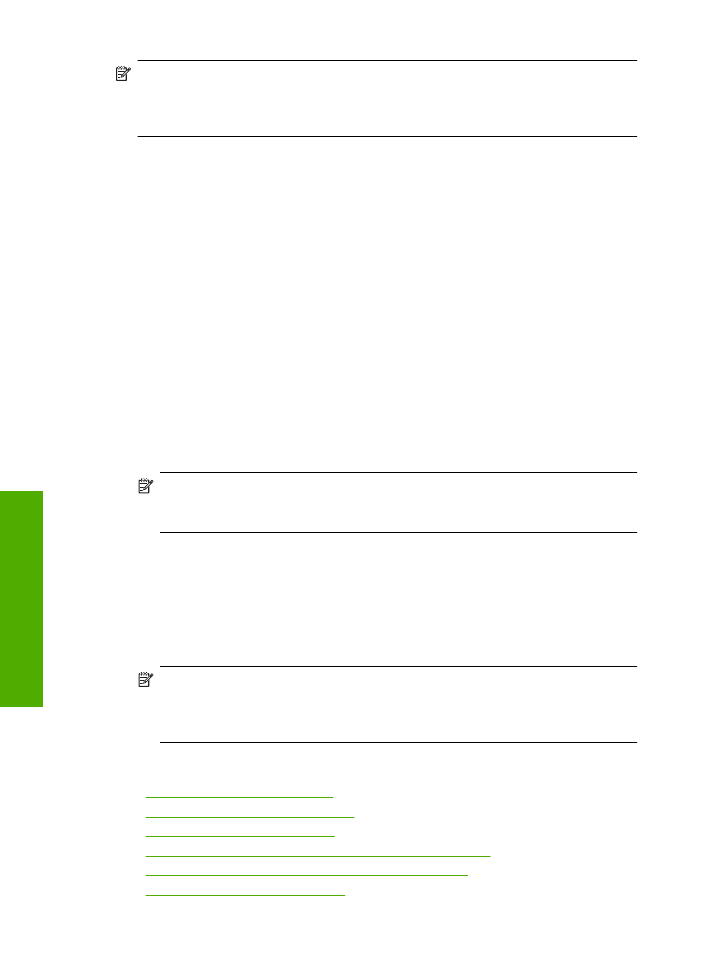
Ση
µ
είωση
Μην
αφήνετε
χαρτί
που
δεν
χρησι
µ
οποιείται
στο
δίσκο
εισόδου
.
Το
χαρτί
ενδέχεται
να
κυρτώσει
,
γεγονός
που
µ
πορεί
να
υποβαθ
µ
ίσει
την
ποιότητα
των
εκτυπώσεών
σας
.
Για
να
γίνει
σωστά
η
εκτύπωση
,
το
φωτογραφικό
χαρτί
πρέπει
να
είναι
επίπεδο
.
Για
να
εκτυπώσετε
εικόνα
χωρίς
περιθώρια
1.
Αφαιρέστε
όλο
το
χαρτί
από
το
δίσκο
εισόδου
.
2.
Τοποθετήστε
το
φωτογραφικό
χαρτί
µ
ε
την
πλευρά
εκτύπωσης
προς
τα
κάτω
στη
δεξιά
πλευρά
του
δίσκου
εισόδου
.
3.
Στο
µ
ενού
Αρχείο
στην
εφαρ
µ
ογή
λογισ
µ
ικού
,
κάντε
κλικ
στην
επιλογή
Εκτύπωση
.
4.
Βεβαιωθείτε
ότι
το
προϊόν
είναι
ο
επιλεγ
µ
ένος
εκτυπωτής
.
5.
Κάντε
κλικ
στο
κου
µ
πί
που
ανοίγει
το
πλαίσιο
διαλόγου
Ιδιότητες
.
Ανάλογα
µ
ε
την
εφαρ
µ
ογή
λογισ
µ
ικού
που
χρησι
µ
οποιείτε
,
το
συγκεκρι
µ
ένο
κου
µ
πί
µ
πορεί
να
ονο
µ
άζεται
Ιδιότητες
,
Επιλογές
,
Ρύθ
µ
ιση
εκτυπωτή
,
Εκτυπωτής
ή
Προτι
µ
ήσεις
.
6.
Κάντε
κλικ
στην
καρτέλα
∆υνατότητες
.
7.
Στη
λίστα
Μέγεθος
,
κάντε
κλικ
στο
µ
έγεθος
του
φωτογραφικού
χαρτιού
που
έχετε
τοποθετήσει
στο
δίσκο
εισόδου
.
Εάν
η
εκτύπωση
της
εικόνας
χωρίς
περίγρα
µµ
α
είναι
δυνατή
για
το
καθορισ
µ
ένο
µ
έγεθος
,
ενεργοποιείται
το
πλαίσιο
ελέγχου
Εκτύπωση
χωρίς
περίγρα
µµ
α
.
8.
Στην
αναπτυσσό
µ
ενη
λίστα
Τύπος
χαρτιού
,
επιλέξτε
Περισσότερα
και
επιλέξτε
τον
κατάλληλο
τύπο
χαρτιού
.
Ση
µ
είωση
∆εν
µ
πορείτε
να
πραγ
µ
ατοποιήσετε
εκτύπωση
εικόνας
χωρίς
περίγρα
µµ
α
εάν
ο
τύπος
χαρτιού
έχει
οριστεί
σε
Απλό
χαρτί
ή
σε
τύπο
χαρτιού
που
δεν
είναι
φωτογραφικό
.
9.
Ενεργοποιήστε
το
πλαίσιο
ελέγχου
Εκτύπωση
χωρίς
περίγρα
µµ
α
εάν
δεν
είναι
ήδη
ενεργοποιη
µ
ένο
.
Εάν
το
µ
έγεθος
και
ο
τύπος
χαρτιού
χωρίς
περίγρα
µµ
α
δεν
είναι
συ
µ
βατά
,
το
λογισ
µ
ικό
του
προϊόντος
ε
µ
φανίζει
µ
ια
προειδοποίηση
και
σας
δίνει
τη
δυνατότητα
να
επιλέξετε
άλλο
τύπο
και
µ
έγεθος
χαρτιού
.
10.
Κάντε
κλικ
στο
OK
και
έπειτα
στην
επιλογή
Εκτύπωση
ή
στο
OK
στο
πλαίσιο
διαλόγου
Εκτύπωση
.
Ση
µ
είωση
Μην
αφήνετε
χαρτί
που
δεν
χρησι
µ
οποιείται
στο
δίσκο
εισόδου
.
Το
χαρτί
ενδέχεται
να
κυρτώσει
,
γεγονός
που
µ
πορεί
να
υποβαθ
µ
ίσει
την
ποιότητα
των
εκτυπώσεών
σας
.
Για
να
γίνει
σωστά
η
εκτύπωση
,
το
φωτογραφικό
χαρτί
πρέπει
να
είναι
επίπεδο
.
Σχετικά
θέ
µ
ατα
•
«
Τοποθέτηση
µ
έσου
εκτύπωσης
»
στη
σελίδα
23
•
«
Εκτύπωση
µ
ε
µ
έγιστη
ανάλυση
dpi»
στη
σελίδα
17
•
«
Προβολή
ανάλυσης
εκτύπωσης
»
στη
σελίδα
17
•
«
∆η
µ
ιουργία
προσαρ
µ
οσ
µ
ένων
συντο
µ
εύσεων
εκτύπωσης
»
στη
σελίδα
18
•
«
Ορισ
µ
ός
των
προεπιλεγ
µ
ένων
ρυθ
µ
ίσεων
εκτύπωσης
»
στη
σελίδα
19
•
«
∆ιακοπή
της
τρέχουσας
εργασίας
»
στη
σελίδα
83
Κεφάλαιο
2
8
Εκτύπωση
Εκτύ
π
ω
ση
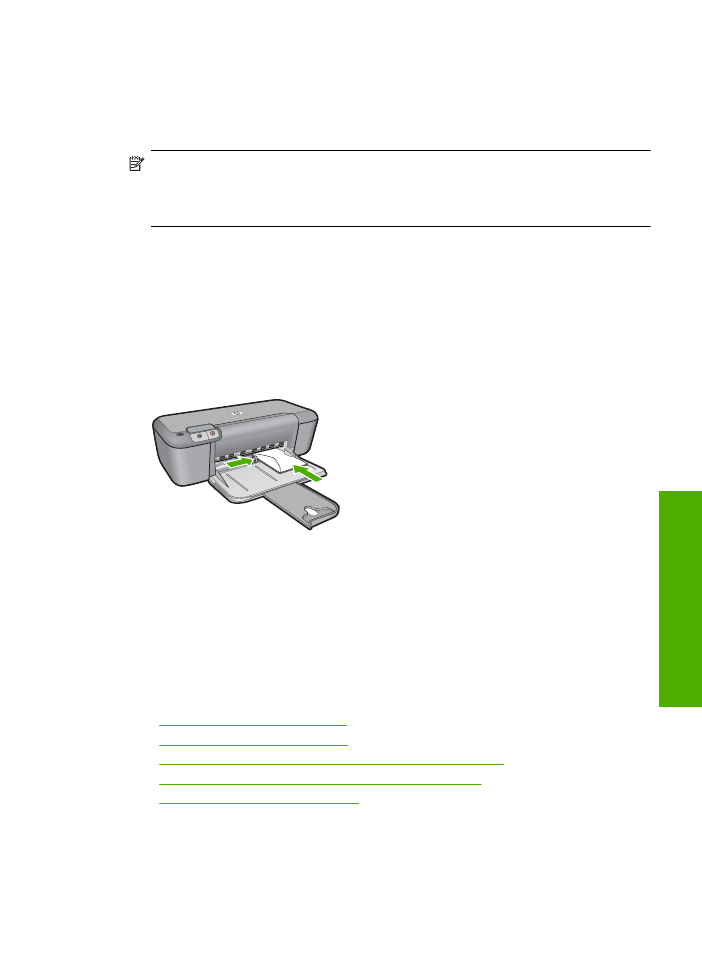
Εκτύπωση
φακέλων
Μπορείτε
να
τοποθετήσετε
έναν
ή
περισσότερους
φακέλους
στο
δίσκο
εισόδου
της
συσκευής
Εκτυπωτής
HP.
Μην
χρησι
µ
οποιείτε
γυαλιστερούς
ή
ανάγλυφους
φακέλους
ή
φακέλους
µ
ε
άγκιστρα
ή
προθήκες
.
Ση
µ
είωση
Για
λεπτο
µ
έρειες
σχετικά
µ
ε
τη
µ
ορφοποίηση
κει
µ
ένου
για
εκτύπωση
σε
φακέλους
,
συ
µ
βουλευτείτε
τα
αρχεία
βοήθειας
του
λογισ
µ
ικού
επεξεργασίας
κει
µ
ένου
.
Για
βέλτιστα
αποτελέσ
µ
ατα
,
χρησι
µ
οποιήστε
µ
ια
ετικέτα
για
τη
διεύθυνση
αποστολέα
στους
φακέλους
.
Για
να
εκτυπώσετε
σε
φακέλους
1.
Σύρετε
τον
οδηγό
χαρτιού
εντελώς
προς
τα
αριστερά
.
2.
Τοποθετήστε
τους
φακέλους
στη
δεξιά
πλευρά
του
δίσκου
.
Η
όψη
η
οποία
θα
εκτυπωθεί
πρέπει
να
είναι
στρα
µµ
ένη
προς
τα
κάτω
.
Το
πτερύγιο
θα
πρέπει
να
βρίσκεται
στην
αριστερή
πλευρά
.
3.
Σπρώξτε
τους
φακέλους
µ
έσα
στον
εκτυπωτή
, µ
έχρι
να
στα
µ
ατήσουν
.
4.
Σύρετε
τον
οδηγό
χαρτιού
µ
έχρι
να
εφαρ
µ
όσει
σταθερά
στην
άκρη
των
φακέλων
.
5.
Ανοίξτε
το
πλαίσιο
διαλόγου
Ιδιότητες
εκτυπωτή
.
6.
Επιλέξτε
την
καρτέλα
Χαρακτηριστικά
και
,
στη
συνέχεια
,
επιλέξτε
τις
ακόλουθες
ρυθ
µ
ίσεις
εκτύπωσης
:
•
Τύπος
χαρτιού
:
Απλό
χαρτί
•
Μέγεθος
:
Ένα
κατάλληλο
µ
έγεθος
φακέλου
7.
Επιλέξτε
όποιες
άλλες
ρυθ
µ
ίσεις
εκτύπωσης
θέλετε
και
,
στη
συνέχεια
,
πατήστε
OK
.
Σχετικά
θέ
µ
ατα
•
«
Τοποθέτηση
µ
έσου
εκτύπωσης
»
στη
σελίδα
23
•
«
Προβολή
ανάλυσης
εκτύπωσης
»
στη
σελίδα
17
•
«
∆η
µ
ιουργία
προσαρ
µ
οσ
µ
ένων
συντο
µ
εύσεων